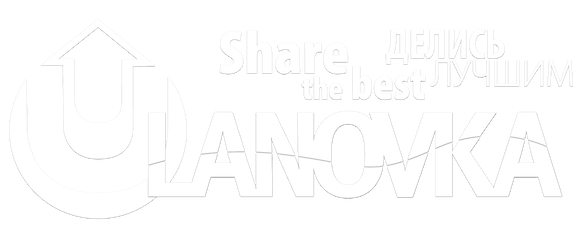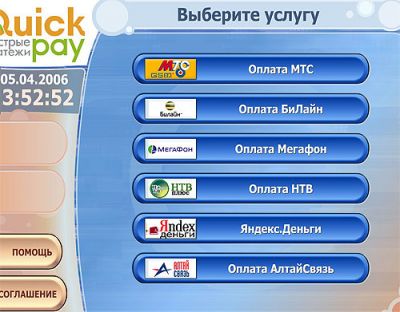-
Постов
17688 -
Зарегистрирован
-
Победитель дней
174
Тип контента
Профили
Форумы
Блоги
Галерея
События
Весь контент Mac
-
В этом топике я буду отписывать о проделанной работе по улучшению трекера. Топик не для обсуждения. Ваши предложения и мысли высказывайте в этом разделе форума отдельными топиками по темам. Прикручена Доска почета (http://burtorrent.org.ru/forum/medal.php), где указываются самые активные пиры - самые полезные участники нашего сообщества. Респект им и увага!
-
Да, совершенно верно, он будет раздаваться, пока ты сам не остановишь. На одной раздаче ты не можешь быть одновременно и сидером, и личером. Сначала ты личер, а когда скачаешь полностью, ты становишься сидером.
-
Сидера нет на месте - из-за этого. Как перенесем в бесплатную зону, сидировать будут больше.
-
Все протестировано. Через терминалы Autopay переводы работают. Топик обновлен.
-
Нет такой функции что ли? Сегодня в терминал QuickPay схожу, проверю сам.
-
Что говорит? Какая ошибка?
-
Итак, начинаем сбор средств на поддержку трекера во внутренней "бесплатной" зоне СТбур-Бурнет. Зачем? Затем, что поддержка трекера во внутренней зоне требует денег, в первую очередь это оплата хостинга - размещения сайта на сервере. Сколько кидать? Сколько можете. Желательно не меньше 20-30 рублей хотя бы. Родина вас не забудет Как помочь? Есть несколько способов внести ваше посильное пожертвование в общее дело: WebMoney Keeper. Подробнее: этот способ подходит тем, кто уже имеет свой кошелек. Вам нужно сделать перевод средств на один из представленных ниже кошельков. Обязательно в комментарии к переводу укажите свой ник. Не устанавливайте протекцию по времени!. Яндекс-деньги. Подробнее: этот способ подходит тем, кто уже имеет свой кошелек. Аналогично WebMoney: переводите желаемую сумму на наш Яндекс-кошелек (реквизиты указаны ниже). Перевод наличных денег через терминал оплаты (Webmoney, Яндекс-деньги). Подробнее: Находите ближайший терминал оплаты. Для Auto-Pay в основном меню выбираете пункт "Прочее" (обычно последний пункт). Затем выбираете желаемый вариант: Яндекс-деньги либо WebMoney. Для QuickPay выбираете Яндекс.Деньги (см. скриншот). Далее вам будет предолжено ввести для WebMoney номер R-кошелька. Вводим: R225373921401 (буква R в начале обязательна). А для Яндекс-денег - номер счета, вводим: 4100164362411 Далее будет предложено внести желаемую сумму. Сумма должна быть не меньше ~32 рублей для WebMoney - таковы правила этой системы. После внесения наличных в терминал нажмите кнопку Оплатить. Обязательно возьмите чек. Не забудьте отписать в этот топик когда и сколько вы перечислили. 4) Банкомат. Подробнее: Все аналогично предыдущему пункту с тем лишь отличием, что перевод осуществляется не Наличные - WebMoney/Яндекс-деньги, а Банковский счет -> WebMoney/Яндекс-деньги. Реквизиты: R225373921401 - рублевый кошелек (терминал, WebMoney Keeper) Z692764521840 - долларовый кошелек (WebMoney Keeper) 4100164362411 - Яндекс-кошелек Кто уже внес: VampiRUS - 29,97 VIP - 1,5+22,96+27=51,46 (полтора рубля - это был проверка, вы не думайте :mrgreen: ) Chaos - 30 Mac - 22,22 (это остаток на кошельке, потом закину еще, разумеется) Anibat - 93,36 GRAY - 100 shwed - 47,50 Неизвестный герой 1 - 30,00 (переводил на Яндекс, отпишись) Wicket - 22,09 + 39,80 novice - 47,50 Scr0LL - 47,50 Clondike - 46,55 Dmitry - 46,55 Sable - 95 V[25] - 9,5+47,50=57 St_Alex - 40 РусланчеГ - 47,26 (20.07.07, WMR) Mike - 46,06 (22.07.07, WMR) Dmax - 46,80 (24.07.2007 12:26, Яндекс) Неизвестный герой 3 - 100 (переводил на Яндекс, отпишись) Dox/|bIu - 30,00 NAT - 46,31 genemy - 100 VitaliiF - 30 (WMR) burus - 40 (WMR) Grif - 135 DIZEL - 9,45 Nika - 99,50 + 149,25 Диман - 30,00 Неизвестный герой 4 - 28,50 (переводил на Яндекс, отпишись) Неизвестный герой 5 - 46,31 (переводил на Яндекс, отпишись) gremlin - 94,52 (11.08.2007 21:17) stfu - 90 Traffic_S - 135 D1M@n - 100 catcher - 19,20 (17.08.2007 10:36) X-tender - 133,65 (23.08.2007) GRAY - 100 TyraNT - 47,50 (30.08.2007 10:43) SERBOZ - 189 St_Alex - 100 lMila- 46,80 (03.09.2007) doc - 93,36 kilka - 475 РЕСПЕКТ! (04.09.2007) HOCTPADAMYC - 94,5+84 Grif - 93,36 (15.09.2007) bairinc0 - 50 ChiCo - 186 bazzar - 49,75 Gh0sT - 36,45 volando - 150 D1M@n - 150 Garib - 46,80 Harlequine Girl - 93,12 ChiCo - 46,80 Mike - 46,06 mikhan - 480 РЕСПЕКТ! Redgin - 46,80 Chisel - 99,50 dibar - 30 adam - 120 Eugene - 101.43 Dzen - 46.06 basявый - 46,31 tsoka - 400,00 РЕСПЕКТ! superman - 240 Agentrer71 - 475,00 РЕСПЕКТ! Greezly - 95,00 Alonso - 40 Dragon 13 - 47,50+19,00 Rosta_Mega - 92,95 tbd - 120 Ци.ник - 190 SINUS - 47,50 Guru - 28,50 Celleron - 95,77 majestic - 30,50 ZhargaL - 149,25 Итого на данный момент: 7625,88 Список регулярно обновляется и дополняется.
-
Вроде это даже не требуется - просто закидываешь бабки сразу тому, что платить за хост будет.Хотя для учета, конечно, лучше список по кошелькам сделать - кто в каком месяце платил.
-
Уточню, что сумма взноса скорее всего не будет лимитироваться ни сверху, ни снизу. И составит от силы рублей 20-30 за первый раз и далее среднем 10 за месяц (150руб. / 20 чел = 7,5 руб. ). Без проблем.
-
Вы качали и тут сиды разбежались? Несколько рекомендаций для новичков. Зачастую докачав файл многие не задумываясь - а есть ли ещё качающие - удаляют или останавливают файл... Вот тогда качающие попадают в ситуацию, когда скачано 56%...или даже 99% (разные варианты), а сидера нет, или сидеры есть, но отдают 0,1 или 0,3 (разные варианты)... и получается качать не у кого, или толком не получается... Вот в таких ситуациях можно поступить так: В теме (откуда мы качаем) находим и кликаем по DL-List and Torrent activity (А если кликнуть Подробная статистика пиров, то вы увидите кто качает, сколько скачал, с какой скоростью, кто отдаёт и с какой скоростью, и какой рейтинг у скачавших.) Ждём немного и видим, кто уже этот файл скачал - ники выделены зелёным цветом... вот эти товарищи уже скачали... вот кликаем по одному из ников... Видим Профиль пользователя... жмём кнопочку ЛС (личное сообщение) и шлём ему послание... Типа такого: Уважаемый... Прошу вас помочь мне скачать файл (такой-то такой то)... Заранее благодарен... С уважением (такой-то такой-то). Жмём отправить... и так другим скачавшим... Кто-нибудь да откликнется и вы скачаете. Лучше давать ссылку на тему, чтобы потенциальный сид сразу понял, о чём речь. И не стоит оставлять сообщения с просьбой просидировать\повысить скорость в самих темах: во-первых, сидеры вероятно нескоро прочтут ваше сообщение; во-вторых, подобными темпами можно сильно зафлудить "непопулярные" темы. Учтите, такие сообщения будут удаляться без оповещения автора И главное: чтобы не возникало самой проблемы отсутствия сидеров, убедительнейше просим всех скачавших не уходить с раздачи как можно дольше, хотя бы до того, как будет отдано 100% скачанного. Этим вы очень сильно поможете автору раздачи (особенно, если она больших размеров) и, конечно же, всем желающим скачать
-
Тем, у кого безлимитные тарифы, ничего из этого делать не нужно. Тем, у кого небезлимитные тарифы от Сибирьтелеком, придется платить за трафик в любом случае! Но все еще можно устранить дорогой внешний трафик. Следуя данной инструкции, вы заблокируете файлообмен с внешним сегментом сети интернет. Трафик с внешнего сегмента обойдется вам (если вы клиент Сибирьтелеком и у вас небезлимитный тариф) до 3 рублей за мегабайт. Тогда так качать с внутренних диапазонов можно за 5 копеек за мегабайт. Как бороться с внешним трафиком помимо установки ipfilter.dat. Отключение "левых" пиров. Если у вас установлен uTorrent Ulanovka edition, то ничего из перечисленного в этом спойлере делать не надо - все уже настроено. Просто в текстовом файле C:\Documents and Settings\<имя пользователя>\Application Data\uTorrent\ipfilter.dat надо прописать диапазоны запрещенных IP (при этом должна быть включена опция ipfilter.enable в дополнительных настройках клиента). [*:00fb16071b]В программе uTorrent зайдите в Опции -> Дополнительно. Найдите в списке ipfilter.enable и измените значение этого параметра на true ("да"): [*:00fb16071b]Скачайте этот файл http://ulanovka.ru/forum/download/ipfilter.dat и сохраните его в C:\Documents and Settings\<имя пользователя>\Application Data\uTorrent\ (для версии Windows XP и ниже) или C:\Users\<имя_пользователя>\AppData\Roaming\uTorrent для Windows Vista. [*:00fb16071b]Если Вы всё сделали правильно, то на закладке Лог в основном окне µTorrent'а появится строка "ipfilter.dat загружен (... записей)": [*:00fb16071b]Отключение NetBIOS: Свойства сетевого подключения -> TCP/IP -> Wins -> отключить NetBIOS, снять галочку с lmhosts Заходим в Панель управления -> Администрирование -> Службы, отключаем "Модуль поддержки NetBIOS" (добавлено Chaos) [*:00fb16071b]Загрузка флагов в uTorrent В программе uTorrent внизу в закладке Пиры нажмите правой кнопкой и снимите галку с Преобразовывать IP's, чтобы не загружать лишние картинки флагов стран. [*:00fb16071b]Аватары и доп. статусы в ICQ Если вы жить не можете без аськи, не забудьте отключить в ней лишнюю загрузку аватаров и дополнительных статусов. [*:00fb16071b]Ну а если и это не помогло, показываю самый "железный" способ избавиться от внешнего трафика Авторитетно заявляю, что после этого варианта у вас не будет ни байта внешнего трафика при пользовании трекером! Качаем фаервол BWMeter (http://ulanovka.ru/forum/viewtopic.php?t=1630). Устанавливаем, настраиваем по инструкции в теме. Добавлять нужно следующие диапазоны: 62.33.83.0 - 62.33.83.255 81.18.122.0 - 81.18.123.255 87.103.136.0 - 87.103.143.255 87.103.160.0 - 87.103.167.255 90.188.32.0 - 90.188.63.255 92.124.192.0 - 92.124.223.255 92.126.128.0 - 92.126.159.255 95.188.192.0 - 95.188.223.255 212.0.64.0 - 212.0.95.255 Это - диапазоны разрешенных адресов, траффик с них идти не будет. А в ipfilter.dat мы добавляем наоборот, запрещенные диапазоны - это его особенность. Именно поэтому диапазоны и не совпадают, однако все правильно: в ipfilter.dat мы блокируем запрещенные диапазоны, а в BWMeter - разрешаем траффик с внутренних диапазонов. Видеоинструкция по фильтрации внешнего траффика Все диапазоны ip-адресов актуальны - обновлены 18.03.2010
-
Установка и настройка µTorrent Скачиваем нашу сборку µTorrent Ulanovka Edition, либо оригинальный uTorrent, либо любой другой битторрент-клиент. Настоятельно рекомендуем пользоваться нашей сборкой, потому что в ней уже все настроено, и вам не нужно читать эту инструкцию, а можно сразу приступать к пункту Скачивание. Если же все-таки по каким-то причинам вы решили установить стандартный uTorrent, читайте дальше. Настраиваем нашу скорость соединения с интернетом (Down). Зайдите в настройки [меню Опции / Настройки (Ctrl+P)]: В настройках вам необходимо обязательно отключить (убрать галочку в пунктах): [*:542582f47d][Общие / Автопроверка обновлений] [*:542582f47d][bitTorrent / Запрос (scrape) с трекера] Установить значения: [*:542582f47d][Очередность / Максимальное число активных торрентов (отдачи и загрузки)] ставим побольше, например 300 [*:542582f47d][Очередность / Максимальное число активных загрузок] ставим побольше, например 300 [*:542582f47d][Соединение / Глобальный максимум отдачи (кБ/с)] ставим 0. Устанавливаем галочку в пункте: [*:542582f47d][Общие / Запускать µTorrent с Windows] (полезно). Остальные настройки на Ваше усмотрение. Фильтрация внешнего трафика Теперь установим фильтрацию трафика. Это нужно для того, чтобы ваш битторрент-клиент работал только с разрешенными IP, скачивание с которых дешевле, чем с внешних IP (трафик с внутренних ip - 5 коп./мегабайт, с внешних - до 3 руб/мегабайт). Если у вас безлимитный тариф (Трасса, 999 и пр.), настраивать фильтрацию не нужно. [*:542582f47d]В программе µTorrent заходим в Опции -> Дополнительно. Находим в списке ipfilter.enable и изменяем значение этого параметра на true ("да"). Закрываем µTorrent. [*:542582f47d]Открываем стандартное меню Пуск -> Выполнить. [*:542582f47d]Вставляем туда эту строчку %AppData%\uTorrent и жмем Enter (OK). Откроется папка с системными файлами вашего битторрент-клиента uTorrent. [*:542582f47d]Скачиваем этот файл http://ulanovka.ru/forum/download/ipfilter.dat и сохраняем где-нибудь на компьютере, а затем копируем его в эту открывшуюся папку. [*:542582f47d]Запускаем µTorrent. Если Вы всё сделали правильно, то в закладке Лог (Журнал) в основном окне µTorrent'а появится строка "ipfilter.dat загружен (... записей)": Еще раз повторим: если у вас uTorrent Ulanovka edition, то всего этого проделывать не нужно. Скачивание [*:542582f47d]Теперь приступаем к самому главному - скачиванию. Заходим на трекер, находим интересующую нас раздачу. В низу сообщения есть прикрепленный файл - торрент-файл (если его не видно, вероятно, вы не зарегистрированы на форуме или не залогинились или же просто торрент-файла у темы нет). Жмем на Скачать правой кнопкой, Сохранить объект как... и сохраняем в какой-нибудь удобной для вас папке. Внимание! Если вы используете браузер Opera выше 9-й версии, в которой встроен свой торрент-клиент, при клике он попытается начать закачку сам. Это дело нужно отменить вручную. [*:542582f47d]Заходим в Инструмент -> Настройка (Ctrl+F12) -> Загрузки. [*:542582f47d]Находим в списке application/x-bittorrent и кликаем на него дважды. (Если такого пункта нет, заходим в меню Настройки->Загрузки и убираем галочку со Скрыть типы, открываемые Opera - список расширится). [*:542582f47d]В появившемся окне выбираем Открыть в другом приложении и выбираем там наш µTorrent (либо вставляем "C:\Program Files\uTorrent\utorrent.exe" "%s"). Теперь чтобы скачать торрент-файл, вам нужно будет лишь кликнуть на слове Download - сразу откроется µTorrent. Подробнее в следующем пункте. Если у раздачи стоит статус Неоформлено, Закрыто по требованию правообладателя, Закрыто, Повтор или Поглощено, то скачать торрент из темы не получится. В случае с Повтором и Поглощено вы можете перейти на лучшую или аналогичную раздачу. Ссылка на нее "спрятана" в знаке вопроса (?) рядом со статусом, как показано на скриншоте: [*:542582f47d]Далее открываем этот файл через программу µTorrent, которую скачали и установили еще в первом пункте. В открывшемся поверх основного маленьком окошке появились параметры закачки. Здесь вы можете убрать галочки с файлов, которые не хотите скачивать (если, конечно, их несколько. Обычно такое бывает, если раздают сериалы: в одной раздаче несколько серий). [*:542582f47d]Жмем OK. И радуемся жизни. Закачка начнется через пару секунд, при условии, что сидер (раздающий) на месте. В µTorrent закачка попадает в категорию "Загрузка" и одновременно в "Активные". Вы в любой момент можете остановить закачку (кликнув на ней правой кнопкой мыши, и выбрав Остановить или Пауза), а затем в любой момент, если вы не удалили недокачанные файлы и сидеры не удалили файлы у себя, сможете докачать, нажав Запустить в том же контекстном меню. А после того, как все скачалось, автоматически переносится в "Готовые" и продолжает раздаваться остальным, а на трекере одновременно вы превращаетесь из личера в сидера. Не останавливайте закачки сразу по завершении скачивания, а также старайтесь держать сами скачанные файлы максимально долго, чтобы другие могли скачать у вас - этим поднимается ваш ratio (об это ниже). Если вдруг иконки закачек стали красными, нажмите правой кнопкой на эту закачку и выберите Обновить трекер. После этого закачки изменят цвет (синий или зеленый) в зависимости от того, качаете или раздаете, скорость тоже должна сразу подскочить, т.к. закачки обновятся и пойдут с новой силой. Если это не помогло, читаем тут, что это может значить. При раздаче повышается ваш ratio (рейтинг), значение которого вы можете увидеть наверху форума или в вашем профиле. Рейтинг вычисляется по простой формуле: количество отданной информации делится на количество скачанной информации. Если ваш рейтинг будет очень низким (ниже 0,3 - т.е. вы скачали в 3 раза больше, чем отдали), вы сможете одновременно скачивать лишь одну раздачу. Так что следите за своим рейтингом, господа. Внимание! Скаченные вами торрент-файлы хранят ваш passkey (что-то вроде пароля), поэтому ни в коем случае не давайте никому ваши торрент-файлы (не заливайте на FTP).
-
Уважаемые раздающие! Все раздачи, выкладываемые на трекере, должны быть оформлены следующим образом. [*:6911d28d30]Название раздачи, на русском языке / на английском или на языке оригинала 24-м шрифтом ("Огромный") [*:6911d28d30]Постер , афиша + скриншот. [*:6911d28d30]Перевод фильма. [*:6911d28d30]Описание, если его не найти в интернете, можно написать своими словами о чем раздача. [*:6911d28d30]Технические характеристики раздачи, или требования для игр и программ, или битрейт музыки. [*:6911d28d30]Качество изображения. [*:6911d28d30]При оформлении топиков, которые требуют дополнительных раздач, например, в сериалах и фильмах, давать ссылку на предыдущие или последующие раздачи. Не достаточно просто кинуть какой-то файл на трекер, уважайте как себя, так и других. Правила оформления раздач в разных разделах форума: [*:6911d28d30]Как оформить раздачу в разделе "Художественные фильмы" [*:6911d28d30]Как оформить раздачу в разделе "Документальные фильмы и телепередачи" [*:6911d28d30]Как оформить раздачу в разделе "Мультфильмы" [*:6911d28d30]Как оформить раздачу в разделе "Аниме" [*:6911d28d30]Правила оформления раздач музыки [*:6911d28d30]Правила оформления раздач игр Имя торрент-файла должно отражать содержимое раздачи. Крайне желательно после названия фильма указывать, номер сезона и номер раздаваемой серии (серий), сколько всего серий (если известно, необязательный пункт) в круглых скобках, качество видео (необязательный пункт если раздаёте папку с сериями разного качества). Пример: vokzal_1-4(8)_DVDRip.avi.torrent ne_rodis'_krasivoj_5-7,9(200)_TVRip.avi.torrent moja_prekrasnaja_njanja_VI_11-12_SatRip.avi Пример оформленной раздачи: http://ulanovka.ru/forum/viewtopic.php?t=101759 Для упрощения правильного выкладывания релизов сделал Release Wizard. Требуется он для оформления фильмов/мультфильмов, музыки, программ и игр. Попасть в него вы можете, зайдя в интересующий подфорум (где хотите выложить ваш релиз), и нажав на кнопку "Новая тема". Release Wizard работает только в разделах форума, где можно создавать раздачи; в разделах, подобных Работе Форума и Поиску даже торрент к раздаче прикрепить не удастся О том, как использовать теги - элементы оформления сообщений форума (смена шрифта и цвета текста, вставка рисунков и ссылок и пр.) читаем -> здесь <-. Также ссылка на данную инструкцию имеется на форме ответа в теме (см. Рисунок в Спойлере). Для того, чтобы элементы оформления (теги) работали, не должно быть галочки напротив пункта отключить BBCode.
-
На форуме мы часто употребляем выражения, смысл которых понятен не всем. Здесь собраны часто употребляемые (но не все!) выражения, которые помогут незнающим понять их смысл. Если хотите узнать значения не перечисленных ниже слов и аббревиатур, к вашим услугам Компьютерный и интернет-сленг на wikipedia (внешка) Сидер (seeder) - товарищ, который имеет на диске уже скачаный и полностью готовый к раздаче файл. Он же может быть инициатором раздачи файла. Личер (leecher) - почти товарищ сидеру, тот кто в данный момент участвует в системе и качает куски файла одновременно раздавая скачанные куски другим личерам. Сидерам они само собой не нужны. Как тока личер скачал файло - он становится сидером. Пасскей, Passkey - в буквальном переводе с английского "ключ доступа". У каждого пользователя уникален, содержится в скачанных вами торрентах и позволяет трекеру понять, что качаете именно вы, а не кто-то другой. Посмотреть пасскей можно в профиле и в свойствах .torrent-файла. Ни в коем случае не давайте пасскей никому другому - иначе другие смогут качать за ваш счет. Пир (peer) - общее название участника файлообмена в пиринговых сетях. Может быть как сидом так и личером. Peer2peer-системы (от person to person, то есть каждый каждому, может писаться P2P, peer2peer) Ратио (ratio) или Рейтинг- Это грубо говоря отношение скачанной вами и переданной информации. Если вы хотите скачивать информацию с других - будьте добры поучаствовать в ее распространении. Собственно вам лично делать для этого ничего не надо - просто не выключайте ваш БТ-клиент вообще никогда - он висит в трее и не мешает. А тем самым вы помогаете другим качать файло с вас, как другие помогают вам качаить его с них. Имейте ввиду если вы будете только качать - администратор трекера может запретить вам пользование его ресурсом. Халявщиков не любят нигде. Релиз Это когда кто-то выкладывает какую-нибудь программу, книгу, игру или фильм (и т.п) для того, что-бы кто-то смог это скачать, а потом раздать. Трекер (tracker) Это сайт, а точнее движок на сайте, на котором хранятся все торренты и обеспечивается связь между всеми клиентами, чтобы те качали друг у друга файлы. Рассылает им (клиентам) информацию об сидерах и личерах которые распространяют данный торрент, т.е является связующим звеном между ними. Торрент (torrent) Это идентификатор. Т.е файл который содержит в себе информацию о запрошенных файлах а именно: а) о размере и количестве фрагментов, и контрольной сумме скачиваемого файла (файлов). б) о трекере на котором можно получить информацию об сидерах и личерах, распространяющих этот файл. UP, Ап, апать [*:91c78aefd9]это когда кто-то пишет в старой теме и вследствие этого тема поднимается на самый верх списка. [*:91c78aefd9](по другому, аплоад (upload)) отдача или скорость отдачи Бан От английского "to ban". Запрещать доступ куда-либо. Например, вас могут забанить на форуме, если вы будете нарушать наши правила. Башорг, баш Цитатник юмористических выдержек рунета, от старого адреса bash.org.ru Баян, бойан Повтор чего-либо: старая шутка, давно обсужденная тема, неактуальный случай и пр. Даблпост, даблпостинг (англ. - двойное сообщение) два сообщения подряд, созданные практически сразу друг за другом одним и тем же автором. В основном имеет место из-за неумения автором корректировать предыдущие свои сообщения или его лени делать это. Схожий термин - триплпост (англ. - тройное сообщение). для удобства даблопостом часто называют любое количество сообщений одного автора, идущие друг за другом Имхо сокращение от англоязычной фразы «in my humble opinion», что в переводе означает «по моему скромному мнению». В русском языке также используются транслитерованные аббревиатуры «имхо» или «имха». Существует также шуточная расшифровка русской аббревиатуры «ИМХО»: «Имею Мнение, Хрен Оспоришь». Во многом потому, что малолетки на форумах употребляют эту аббревиатуру именно в таком смысле.И другой вариант — «Индивидуальное Мнение Хозяина Ответа». Сокращение IMNSHO (In My Not So Humble Opinion — по моему не такому уж и скромному мнению) тоже когда-то существовало, однако практически никогда не употребляется. Так же существует русский аналог: ПМСР — собственно дословный перевод IMHO. Ламер прозвище, которым люди, претендующие на продвинутость в компьютерном деле, именуют тех, кто, претендует на продвинутость в компьютерном деле, но на самом деле, по их мнению, плохо в этом разбирается. Личка. "Писать в личку" - отправить личное сообщение на форуме. ЛС - сокращение от "личное сообщение" Лол От английской аббревиатуры "LOL" - "Laughing Out Loud", "Громко смеюсь". Оффтопик (англ. offtopic) Отклонение от обсуждения основной темы. Пост (англ. post) отдельно взятое сообщение в форуме. Пост верхнего уровня называется корневым. Постер изображение обложки кассеты/диска с фильмом/игрой/программой/музыкальным изданием Сабж От английского "subject". Тема сообщения. Пример: письмо с заголовком "Потерялась собака" и сообщением "сабж, зовут Лайка." Скриншот, скрин (англ. screenshot, дословно - быстро зафиксированный экран, кадр) графический файл (читай картинка -), содержащий кадр из игры, фильма Таблэтка регистрация, KeyGen, Patch Софта Теги форума, они же bb-коды - элементы оформления сообщений форума. С их помощью можно, к примеру, вставить в ваше сообщение картинку, поменять цвет его текста и т.п. Список тегов форума здесь. Топик (англ. topic) тема Флейм (англ. flame) не в меру бурное обсуждение с переходами на личности. Нередко соседствует с многочисленными оффтопиками Флуд Флуд - от английского flood - наводнение. Флудер - человек, который пишет слишком много сообщений, в большинстве своем необязательных или бессмысленных (чаще всего не по теме обсуждения). Шапка первое сообщение темы, содержащее описание и ссылку на скачивание. Юзер - пользователь, от англ. user. Ps; Пс; Зы; - постскриптум wtf What the f**k, "какого хрена"